网络拒绝接入与WiFi拒绝接入的解决之道:让网络连接更顺畅
在当今数字化时代,网络已成为我们生活和工作中不可或缺的一部分,有时可能会遇到网络拒绝接入的问题,这不仅会给日常生活带来不便,还可能影响工作效率,尤其是WiFi拒绝接入的问题更是常见,下面将详细介绍这些问题的解决方法,帮助大家快速恢复网络连接。
一、网络拒绝接入的解决方法
1、检查设备与线路连接
- 确保所有网络设备(如路由器、调制解调器等)都已正确连接到电源插座,且电源指示灯正常亮起,检查路由器与调制解调器之间的网线是否插好,如有松动或损坏,及时更换网线。
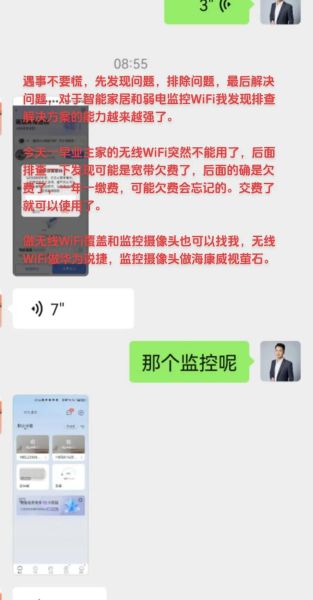
- 对于无线网络连接,确认设备已开启无线功能,并且与要连接的无线网络名称匹配,如果周围有多个无线网络,容易误选到其他网络,导致无法正常上网。
2、重启网络设备
- 网络设备可能会出现临时性的故障或缓存问题,通过重启可以解决,先关闭路由器和调制解调器的电源,等待大约30秒后,再重新打开电源,让设备重新启动并建立连接。
3、检查网络设置
- 确保设备的IP地址、子网掩码、网关等网络设置正确,在Windows系统中,可以通过“控制面板”中的“网络和共享中心”,点击连接的网络,查看其详细信息,如果发现IP地址设置为自动获取(DHCP),但无法获取正确的IP地址,可能需要手动设置IP地址或联系网络管理员获取正确的网络配置。
- 对于使用固定IP地址的设备,确保输入的IP地址在路由器允许的范围内,并且与网络上的其他设备没有冲突。
4、检查防火墙设置
- 防火墙可能会阻止设备对某些网络资源或应用程序的访问,检查操作系统自带的防火墙设置或安装的第三方防火墙软件,确保其没有误将网络连接或应用程序阻止,可以尝试暂时关闭防火墙,查看是否能正常连接网络,如果可以,再重新配置防火墙规则,允许正常的网络通信。
5、更新网络驱动程序和固件
- 过时的网络驱动程序可能导致网络兼容性问题,从而出现拒绝接入的情况,访问设备制造商的官方网站,下载并安装最新的网络驱动程序,也不要忘记检查路由器的固件版本,及时更新到最新版本,以提高网络性能和稳定性,解决可能存在的漏洞或兼容性问题。
6、联系网络服务提供商(ISP)
- 如果经过上述步骤仍无法解决问题,可能是网络服务提供商方面出现了故障,如线路维护、服务器故障等,联系你的ISP,向他们报告问题,并提供详细的故障现象和已采取的解决措施,以便他们能够更快地排查和解决问题。
7、检查账号状态与费用
- 确保网络账号处于正常状态,没有欠费或被暂停服务,一些网络服务提供商会在用户欠费或违反服务协议时限制网络接入,及时缴纳费用或解决相关违规问题后,联系客服解除网络限制。
二、WiFi拒绝接入的恢复方法
1、确认WiFi密码正确
- WiFi密码输入错误是导致拒绝接入最常见的原因之一,仔细核对输入的WiFi密码,注意大小写和特殊字符的准确性,如果在多个设备上都提示密码错误,建议登录路由器管理界面,查看WiFi密码是否正确设置或已被修改。
2、忘记网络后重新连接
- 在设备的WiFi设置中,找到该无线网络名称,选择“忘记此网络”或“忽略此网络”选项,然后重新搜索并尝试连接,这样可以清除设备之前存储的该网络的错误配置信息。
3、检查路由器设置
- 登录路由器的管理界面,检查是否有开启MAC地址过滤功能,如果开启了,请确保要连接的设备MAC地址在允许列表中,还可以检查路由器的频段设置、信道选择等参数是否正确。
- 有些路由器可能设置了连接数量限制,当连接到该路由器的设备数量达到上限时,新的设备会被拒绝接入,此时可以调整连接数量限制或删除不需要的设备连接记录。
4、优化路由器位置与信号
- 如果家里的WiFi信号受到其他电器设备或邻近WiFi信号的干扰,或者设备距离路由器过远,都可能导致连接不稳定和拒绝接入,尝试调整路由器的位置,使其远离微波炉、蓝牙设备等干扰源,同时尽量放置在房屋的中央位置,以获得更好的信号覆盖范围。
- 可以考虑升级路由器的天线或使用WiFi信号扩展器来增强信号强度,提高网络的稳定性和覆盖范围。
5、检查设备问题
- 确保设备的无线网卡正常工作,可以尝试更新无线网卡驱动程序到最新版本,在设备的WiFi设置中,查看是否有相关的高级设置选项,如IP地址分配模式、加密方式等设置是否正确,部分设备可能支持多种加密方式,如果路由器设置的加密方式与设备不兼容,也会导致拒绝接入,可以尝试将路由器的加密方式更改为常见的WPA2-PSK等加密方式。
- 对于智能手机或平板电脑等移动设备,可以尝试关闭不必要的后台应用程序和省电模式,因为这些功能有时可能会影响设备的WiFi连接性能,也可以进入设备的“设置”>“备份与重置”>“重置网络设置”,将网络设置恢复到出厂默认状态,但需注意这会清除已保存的所有WiFi网络信息。
6、重启设备
- 设备本身可能会出现一些软件或系统问题导致无法接入WiFi,尝试重启手机、电脑或其他设备,以清除缓存和临时数据,重新建立网络连接,同时重启路由器也能解决一些临时的网络拥堵或故障问题。
7、联系网络管理员或专业人士
- 如果以上方法都无法解决问题,尤其是在公共场所或办公室等环境中,可能是网络管理员对网络安全进行了特殊设置或限制了某些设备的接入,此时可以向网络管理员咨询是否有连接限制,并提供自己的设备信息和遇到的问题,以便管理员协助解决,如果是个人家庭网络问题复杂且难以解决,也可以考虑寻求专业的网络技术人员帮助进行排查和修复。
当遇到网络拒绝接入和WiFi拒绝接入问题时,不要惊慌,应按照上述步骤逐一排查和解决,通过正确诊断问题所在并采取合适的解决方案,大多数情况下都可以成功恢复网络连接,畅享便捷的网络生活。